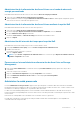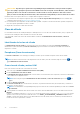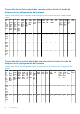Users Guide
NOTA: Cuando realiza una operación de configuración automática de RAID0 en una controladora de almacenamiento simple, la
cantidad máxima de discos físicos que se admiten es 192. Solo los discos físicos en estado Listo se configuran en los discos virtuales
RAID 0.
Antes de continuar, vaya a la página de detalles del disco físico y compruebe si los discos físicos están en el estado Listo. Para configurar
los discos físicos en los discos virtuales RAID 0, realice los siguientes pasos:
1. En la ventana Server Administrator, bajo el árbol Sistema, expanda Almacenamiento para ver los objetos de la controladora.
2. Seleccione el objeto Controladora.
3. Haga clic en Información/Configuración en la página Propiedades de la controladora.
4. En el menú desplegable Tareas de la controladora, seleccione Configurar RAIDO automáticamentey, a continuación, haga clic en
Ejecutar.
Aparece la ventana Configuración automática de RAID0. Lea los mensajes que aparecen en esta ventana antes de continuar.
5. Haga clic en Confirm (Confirmar) para configurar los discos físicos.
La operación de configuración automática operación puede tardar tiempo en finalizar, dependiendo de la configuración y los discos
físicos disponibles en estado Listo. La operación de Configuración automática RAID0 se realiza correctamente, solo si se actualiza
el Registro de alertas. Puede comprobar el Registro de alertas para obtener más información.
NOTA: Si no hay discos físicos en estado Listo y repite el procedimiento, la operación de configuración automática RAID0 ignora
automáticamente la solicitud sin mostrar ningún mensaje de error. Para obtener más información sobre las alertas y sus acciones
correctivas, consulte la Guía de referencia de mensajes de Server Administrator. en dell.com/openmanagemanuals.
Modo de bloqueo de la configuración del sistema
El "Modo de bloqueo de la configuración del sistema" pone a disposición del cliente una opción configurable que, después de activarse,
impide la configuración de ese sistema en particular, con algunas excepciones. Este ajuste suele utilizarse después de aprovisionar el
sistema a un determinado nivel junto con el resto de sistemas del dominio, cuando la activación de este modo reduce el cambio que suelen
ver los sistemas durante un tiempo de operación.
Cuando el servidor se encuentra en el "Modo de bloqueo de la configuración del sistema", no se permite iniciar ninguna operación de
configuración desde la CLI o la GUI de OMSS. Cuando este modo está activado, no se pueden realizar la mayoría de operaciones de
OMSS, con excepción de algunas de las operaciones de enumeración o de informes.
El modo de bloqueo se puede activar desde la GUI de iDRAC. Para activar el modo de bloqueo, debe seleccionar la opción Encender el
modo de bloqueo del sistema en el menú desplegable Más acciones de la página de iDRAC. Es posible que se demore algo de tiempo
para que los cambios estén disponibles en el OMSS GUI.
NOTA:
OMSS no admite la configuración ni la activación del modo de bloqueo desde la GUI o CLI. Para activar el modo de bloqueo de
la configuración del sistema, debe acceder a la GUI de iDRAC u otra aplicación parecida.
NOTA: Si reinicia el servicio de Data Manager/Engine después de activar el modo de bloqueo del sistema, el cambio se refleja
inmediatamente en la página de OMSS. Es posible que, después de reiniciar, tenga que actualizar la GUI de OMSS.
CLI de OMSS: cuando el sistema se encuentra en el "Modo de bloqueo de la configuración del sistema", en la CLI de OMSS únicamente
están disponibles o se admiten las tareas que están disponibles o son compatibles con la GUI. Si se intenta ejecutar alguna operación no
compatible, se muestra el siguiente mensaje de error.
‘Error! System Configuration Lockdown mode is turned ON. Configuration actions cannot be
performed in this mode. Operation failed!!!’
76
Controladoras